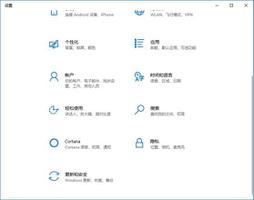win10键盘按键失灵变成快捷键,4种禁用方法
为什么电脑键盘全是快捷键,您是否曾经尝试在 Windows 10电脑上做一个工作项目或玩您最喜欢的游戏,却意外激活了键盘快捷键?
嗯,这可能发生在任何人身上。在本快速教程中,我们将向您展示如何在 Windows 10 中禁用热键并顺利使用您的计算机。
- 使用热键就是为了在更短的时间内做更多的事情。但您可能会发现自己想知道如何关闭键盘快捷键。
- 如果您不小心启用了其中一项,可能会令人沮丧。
- 不用担心,我们将向您展示如何通过几个简单的步骤来禁用键盘快捷键。
- 只要有正确的说明,这是一项非常简单的工作 – 只需要对注册表进行一些调整即可。
为什么要关闭键盘快捷键?
关闭计算机上的键盘快捷键既有优点也有缺点。以下是您可能考虑关闭它们的一些原因:
- 防止意外输入– 如果您经常犯打字错误或意外按下键盘快捷键,关闭它们可以帮助防止计算机上发生不需要的操作。
- 避免中断– 键盘快捷键有时会中断您的工作或导致分心,特别是当它们触发不需要的操作或弹出窗口时。
- 帮助辅助访问– 对于有特定残疾或身体缺陷的用户,关闭键盘快捷键可能会减少需要管理的输入数量,从而更轻松地使用计算机。
另一方面,如果禁用键盘快捷键,您可能会遇到以下任一情况:
- 生产力下降– 键盘快捷键可以快速有效地导航您的计算机并执行日常任务。但是,关闭它们可能会减慢您的工作流程或需要额外的步骤来完成特定操作。
- 功能丧失– 某些应用程序或程序严重依赖键盘快捷键,关闭它们可能会限制您在这些应用程序中使用某些功能或工具的能力。
- 不一致的体验– 如果您习惯在其他计算机或设备上使用键盘快捷键,则关闭键盘快捷键可能会带来不可预测的用户体验。
现在让我们探索一些方法来禁用该功能(如果您决定的话)。
如何关闭 Windows 键盘快捷键?
1.使用PowerShell
- 按Windows+X并选择Windows PowerShell(管理员)。
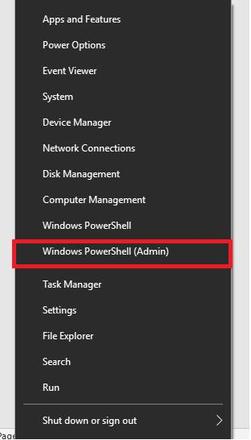
- 输入以下命令并按Enter:
Set-ItemProperty -Path "HKCU:\Control Panel\Desktop" -Name "UserPreferencesMask" -Value ([byte[]](0x90,0x12,0x03,0x80) - 关闭 PowerShell 并重新启动计算机。
2. 使用命令提示符
- 按Windows+X并选择命令提示符(管理员)。
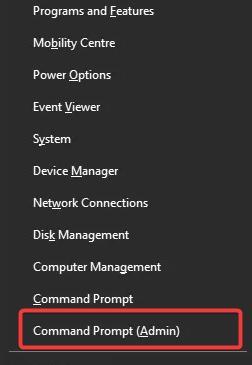
- 输入以下命令并按Enter:
reg add "HKCU\Control Panel\Desktop" /v UserPreferencesMask /t REG_BINARY /d 90120380 /f - 然后,关闭命令提示符并重新启动计算机。
3.使用组策略编辑器
- 按Windows+ R,输入Gpedit.msc,然后点击Enter。
- 展开左侧面板中的用户配置,单击管理模板,然后选择 Windows 组件。
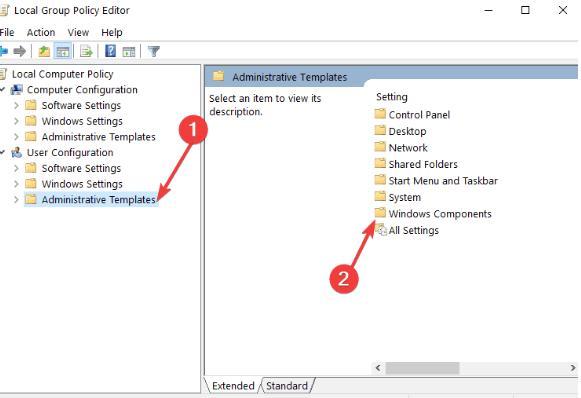
- 然后,在“Windows 组件”下,单击“文件资源管理器”。
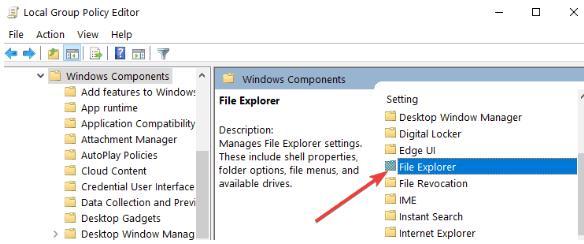
- 双击右侧窗格中的关闭 Windows 热键。
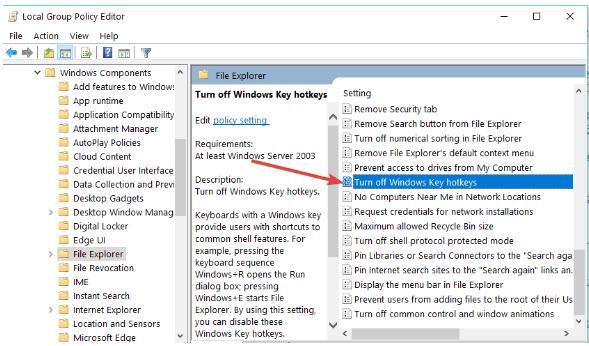
- 选择上面的选项并勾选“禁用”后,应该会弹出一个窗口。
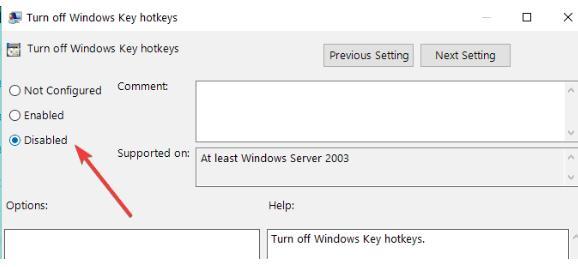
- 单击窗口下方的“应用”按钮。
- 现在,单击窗口下方的“确定”按钮。
- 您必须关闭组策略 编辑器窗口并重新启动 Windows 10 设备。
- 重新启动后,检查是否禁用了相同的键盘快捷键。
如果您想让键盘快捷键恢复并运行,只需选择“启用”或“未配置”即可。
如果您正在寻找有关如何编辑组策略的其他信息,请查看此完整指南,它将帮助您更好地了解它是什么以及它如何工作。
3.使用注册表编辑器关闭键盘快捷键
关闭键盘快捷键的一种更快的方法是使用 Windows 内置注册表编辑器工具。
建议在修改注册表之前对其进行备份,以便在出现问题时可以恢复它们。
1.按Windows+R 键启动运行。
2. 键入 regedit并按Enter 打开注册表编辑器。
3. 找到该键:HKEY_CURRENT_USER\Software\Microsoft\Windows\CurrentVersion\Policies\Explorer
4. 在右侧面板中,右键单击并创建一个新的DWORD NoWinKeys。
5. 将其值设置为 1。
6. 关闭注册表编辑器并重新启动您的电脑。
7. 现在应该关闭所有 WIN+ 热键。
注意WIN:您只需删除 DWORD NoWinKeys 即可重新启用+ 热键。
无法访问注册表编辑器?事情并不像看起来那么可怕。查看本指南并快速解决问题。
因此,您可以使用以下三种快速简单的方法来禁用 Windows 10 上的键盘快捷键。
以上是 win10键盘按键失灵变成快捷键,4种禁用方法 的全部内容, 来源链接: www.tmjl8.com/smart/435491.html